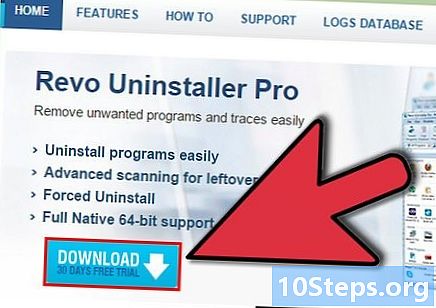Περιεχόμενο
Αυτό το άρθρο περιγράφει τον τρόπο δημιουργίας ενός μονογράμματος χρησιμοποιώντας το Microsoft Word. Μόλις το κάνετε αυτό, μπορείτε να το αποθηκεύσετε ως εικόνα ή πρότυπο και να το χρησιμοποιήσετε σε άλλα έγγραφα, όπως προσκλήσεις ή επαγγελματικές κάρτες. Αυτά τα βήματα θα λειτουργήσουν στην έκδοση Mac του Word, όπως και γενικές τεχνικές που μπορούν να χρησιμοποιηθούν σε άλλα προγράμματα Mac, όπως το Adobe Illustrator ή το Pages.
Βήματα
Μέρος 1 από 3: Δημιουργία του μονογράμματος
Ανοίξτε το Microsoft Word.
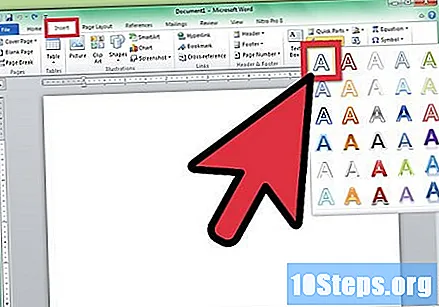
Κάντε κλικ στο μενού "Εισαγωγή" και μετά στο "WordArt". Ένα έγγραφο θα εισαχθεί στο έγγραφο.
Διαγράψτε το κείμενο από το WordArt και, στη συνέχεια, πληκτρολογήστε το γράμμα που θέλετε να εμφανίζεται μεγάλο στο μονόγραμμα.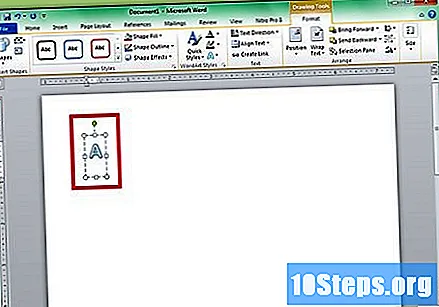

Αλλάξτε τον τύπο γραμματοσειράς σε "Lucida Handwriting". Περιλαμβάνεται ως τυπική γραμματοσειρά σε Windows και Mac.- Μπορείτε να χρησιμοποιήσετε τη γραμματοσειρά που προτιμάτε σε αυτό το βήμα.
Με το γράμμα επιλεγμένο, αλλάξτε στο μεγαλύτερο δυνατό μέγεθος.
- Όταν αυξάνετε το μέγεθος της γραμματοσειράς, το πλαίσιο κειμένου WordArt δεν αυξάνεται πάντα σε μέγεθος. Κάντε κλικ και σύρετε τις γωνίες του πλαισίου κειμένου προς τα έξω μέχρι να δείτε ολόκληρο το γράμμα.
- Εάν θέλετε να κάνετε το γράμμα ακόμη μεγαλύτερο, πληκτρολογήστε έναν αριθμό, όπως 200, στο πλαίσιο για το μέγεθος της γραμματοσειράς.

Προσθέστε δύο ακόμη γράμματα στο WordArt, αλλά θα πρέπει να έχουν το μισό μέγεθος του πρώτου.- Μπορείτε να αλλάξετε το μέγεθος της γραμματοσειράς ανά πάσα στιγμή, αλλά το μέγεθος του πλαισίου κειμένου δεν θα αλλάξει το μέγεθος της γραμματοσειράς.
Κάντε κλικ και σύρετε τα γράμματα μέχρι να αποκτήσουν μια εμφάνιση που σας ευχαριστεί. Μετακινήστε τον κέρσορα του ποντικιού και τοποθετήστε τον στην κορυφή του WordArt έως ότου εμφανιστούν τα 4 βέλη. κάντε κλικ και σύρετε για να το μετακινήσετε.
- Μια άλλη εναλλακτική λύση είναι να μετακινήσετε το WordArt χρησιμοποιώντας το πληκτρολόγιο. Κάντε κλικ στο πλαίσιο κειμένου WordArt και, στη συνέχεια, πατήστε τα βέλη κατεύθυνσης για να το μετακινήσετε.
Διαμορφώστε το στυλ WordArt. Στην καρτέλα "Μορφή", στην ενότητα στυλ κειμένου, το Word δίνει στον χρήστη τη δυνατότητα να τροποποιήσει τα στυλ του WordArt.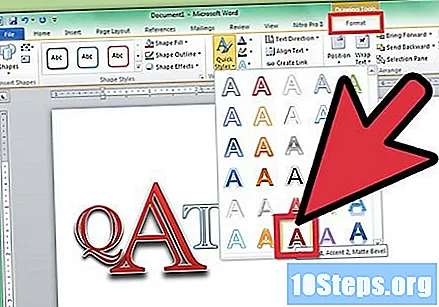
- Κάντε κλικ στο κουμπί γρήγορων στυλ για να επιλέξετε μεταξύ των στυλ που υπάρχουν στη συλλογή.
- Κάντε κλικ στο βέλος για να επιλέξετε ένα χρώμα για το WordArt. Αυτό θα αλλάξει το χρώμα που εμφανίζεται μέσα στις γραμμές των γραμμάτων.
- Κάντε κλικ στο βέλος για την επιλογή στυλ γραμμής για να αλλάξετε το χρώμα της εξωτερικής γραμμής του γράμματος, το πάχος του ή για να προσθέσετε νέα εφέ.
- Κάντε κλικ στο κουμπί "Εφέ" για να προσθέσετε νέα εφέ στο WordArt, όπως σκιές και αντανακλάσεις.
Εάν κάνετε μια αλλαγή και δεν σας αρέσει, πατήστε CTRL + Z για αναίρεση.
Μέρος 2 από 3: Προσθήκη επιπλέον στυλ στο μονόγραμμα
Προσθέστε ένα γεωμετρικό σχήμα γύρω από το μονόγραμμα. Τα μονογράμματα περιβάλλουν συχνά ένα συγκεκριμένο γεωμετρικό σχήμα, όπως μια κυκλική ή ορθογώνια πλάκα. Κάντε κλικ στο μενού "Εισαγωγή" και, στη συνέχεια, κάντε κλικ στο "Σχήματα". Βρείτε αυτό που θέλετε να χρησιμοποιήσετε, κάντε κλικ σε αυτό και σύρετέ το στο έγγραφο του Word.
Διαμορφώστε το γεωμετρικό σχήμα. Στην καρτέλα "Σχήματα", κάντε κλικ στο βέλος και, στη συνέχεια, κάντε κλικ στην διακεκομμένη έκδοση. Κάντε ξανά κλικ στο βέλος και, στη συνέχεια, επιλέξτε ένα χρώμα που ταιριάζει με τα γράμματα.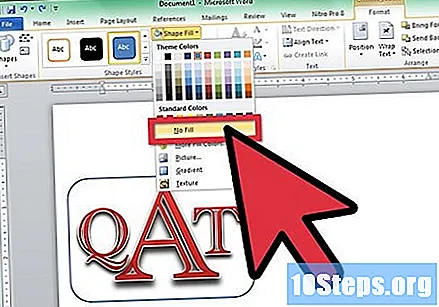
Με επιλεγμένο το γεωμετρικό σχήμα, κάντε κλικ και σύρετε τις γωνίες του για να το κάνετε αρκετά μεγάλο ώστε να χωρά τα γράμματα του μονογράμματος.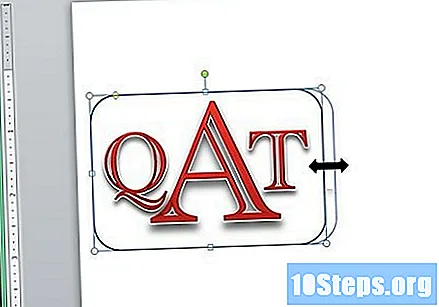
Τακτοποιήστε τα γράμματα του μονογράμματος στο γεωμετρικό σχήμα έως ότου σας αρέσει η εμφάνιση.
Μέρος 3 από 3: Αποθήκευση του μονογράμματος ως πρότυπο
Αποθηκεύστε το μονόγραμμα. Όταν αποθηκεύετε ένα έγγραφο του Word ως πρότυπο και το ανοίγετε, θα έχετε πρόσβαση σε ένα αντίγραφο του, το οποίο μπορεί να τροποποιηθεί χωρίς να ανησυχείτε για ζημιά στο πρωτότυπο. Κάντε κλικ στο μενού "Αρχεία" και μετά στο "Αποθήκευση ως."
Ονομάστε και αποθηκεύστε το αρχείο. Στο πλαίσιο διαλόγου επιλογή αποθήκευσης, ονομάστε το μονόγραμμα. Κάντε κλικ στο μενού "Μορφή" στο μοντέλο και αποθηκεύστε.